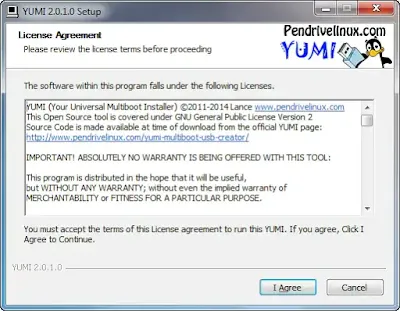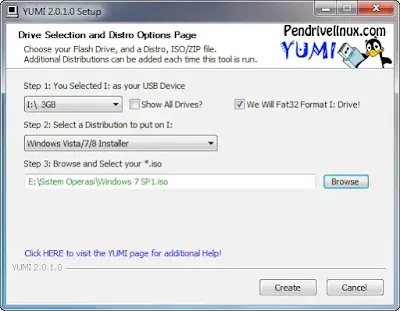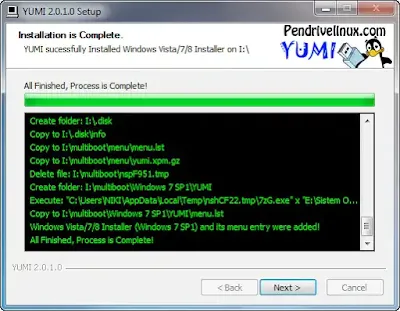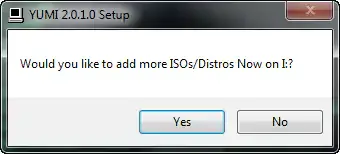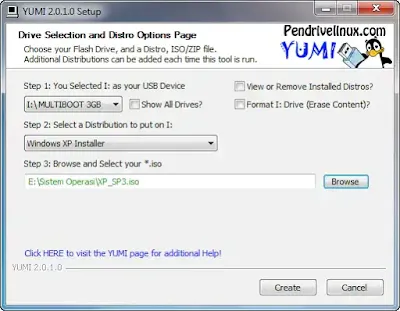Cara Membuat Banyak Installer Windows (Multiboot) Dalam Satu Flashdisk
Cara Membuat Banyak Installer Windows (Multiboot) Dalam Satu Flashdisk - Pada kesempatan kali ini admin akan menunjukan kepada anda bagaimana caranya membuat sebuah flashdisk dapat digunakan lebih dari satu bootable, atau sering disebut multiboot. Pada dasarnya cara membuat bootable ini sama saja seperti membuat bootable pada umumnya, hanya saja software yang kita gunakan kali ini adalah YUMI (Your Universal Multiboot Installer), dan juga sistem operasi yang akan kita buat bootable-nya lebih dari satu.
Keunggulan menggunakan YUMI adalah kita bisa membuat bootable dari banyak file ISO sistem operasi sekaligus dalam satu flashdisk, atau diistilahkan dengan "multiboot".
Untuk seorang teknisi komputer tentu boot OS menjadi senjata yang sangat penting. Apalagi jika di dalamnya terdapat banyak macam Operating System. Sehingga jika ada "pasien" yang akan instal ulang berbagai varian OS, maka sangat dengan mudah karena sudah terintegrasi dalam satu flashdisk.
Baca juga: Cara Memperbaiki System Restore yang Tidak Berfungsi
Dibandingkan dengan Rufus yang hanya bisa membuat bootable untuk satu file ISO saja, dengan membuat multiboot kita bisa lebih menghemat waktu karena kita tidak perlu format dan membuat ulang bootable flashdisk dari awal jika ingin menginstall OS yang berbeda di lain waktu.
Selain bisa membuat multiboot dari Windows dan Linux, kamu juga bisa menambahkan file bootable ISO dari software utility misalnya seperti software partisi, antivirus, dan masih banyak lagi dalam satu flashdisk, tergantung besar kapasitas flashdisk.
Alat dan Bahan
Pada tutorial ini, admin ingin membuat multi bootable flashdisk Windows 7 dan Windows XP. Untuk memulainya, ada baiknya jika kita sudah mempersiapkan alat dan bahan yang akan digunakan, yaitu sebagai berikut:
- Flashdisk berkapasitas 8GB atau lebih, tergantung berapa ukuran dan banyaknya file ISO yang ingin dijadikan multiboot.
- Siapkan juga beberapa file ISO yang dibuat bootable, misalnya installer Windows XP, 7, 8 atau 10 tergantung keperluan anda.
- Aplikasi YUMI yang bisa kamu download disini.
Tutorial Membuat Multiboot Dalam Satu Flashdisk
Jika semua alat dan bahan sudah disiapkan, langsung saja simak langkah demi langkahnya sesuai tutorial dibawah ini.
Langkah 1. Jalankan YUMI yang sudah kita download tadi.
Langkah 2. Pada bagian License Agreement, klik I Agree untuk melanjutkan.
Langkah 3. Pada bagian ini, lakukan beberapa poin seperti gambar dibawah ini.
- Pilih drive USB flashdisk kamu. Misalkan disini USB terletak pada Drive I:. Kemudian centang We Will Fat32 Format I: Drive!.
- Pilih jenis sistem operasi atau distro yang hendak di buat bootable-nya di flashdisk, misalkan disini admin memilih Windows Vista/7/8 Installer. Karena sistem operasi pertama yang akan saya masukan adalah windows 7.
- Cari lokasi file dimana ISO sistem operasi Anda tersimpan. Untuk mencarinya klik Browse.
- Setelah semua sudah sesuai, langsung saja klik Create.
Jika ada konfirmasi atau pemberitahuan sebelum proses dilanjutkan, klik saja yes maka proses akan berlanjut.
Langkah 4. Tunggu sebentar proses proses penformatan, copy file, extracting file, dan installasi.
Langkah 5. Jika sudah selesai klik Next.
Langkah 6. Kemudian akan ada tawaran apakah ingin menambah ISO lainnya. Karena tujuan kita membuat multiboot Windows 7/8/10 pada flashdisk, klik saja Yes.
Langkah 7. Langsung saja pilih OS atau distro yang akan kita masukan, saya memilih Windows XP Installer. Kemudian cari dan pilih file ISO yang sesuai.
Catatan: Jangan centang opsi We Will Fat32 Format ... Drive! dan View or Remove Installed Distros.
Langkah 8. Kemudian klik Create, tunggu proses hingga selesai.
Setelah selesai nanti akan ada pertanyaan seperti tadi, dimana kita ditawarkan untuk menambahkan ISO yang lain. Klik yes, jika anda ingin menambahkan lagi. Klik No, jika tidak ingin menambahkan lagi.
Langkah 9. Klik Finish jika sudah selesai.
Dengan mengikuti beberapa langkah di atas, kita sudah memiliki dua buah bootable pada flashdisk kita. Jika kita ingin melakukan installasi menggunakan flashdisk, jangan lupa untuk mengatur setting pada BIOS agar booting awal mengarah ke USB Flashdisk.
Baca juga: Cara Mengubah Fat32 ke NTFS dan Sebaliknya Tanpa Format
Sekian tutorial bagaimana membuat banyak installer windows atau multiboot dalam satu flashdisk. Selamat mencoba dan semoga bermanfaat.
Ayo gabung ke grup telegram dan dapatkan informasi terupdate, gratis! klik disini.
bagikan juga artikel ini biar temanmu juga tahu!